請告訴我夥伴模式的連接方法
將電腦或平板電腦等主裝置連接至與智慧型手機相同的網路環境後,以智慧行手機讀取顯示在主裝置上的QR碼即可完成連接。
事前準備
1. 準備主裝置(電腦或平板電腦)以及智慧型手機。
以下為適用於夥伴模式的裝置。
| 可使用的主裝置 | Windows macOS iPad iPhone Galaxy Android Chromebook | ||
| 可使用夥伴模式的裝置 | iPhone Galaxy智慧型手機 Android 智慧型手機 | ||
2. 在智慧型手機上安裝CLIP STUDIO PAINT。
・如果僅利用夥伴模式,不需要額外以智慧型手機簽訂方案契約。
・使用夥伴模式不受免費版本的時間限制。
但若在顯示畫布的狀態下切換為夥伴模式,利用夥伴模式時也會持續計算使用時間。
3. 以主裝置與智慧型手機連接分享器或熱點相同的網路環境。
・使用Wi-Fi Direct無法進行連接。
・使用行動網路(4G/5G網路)的用戶,請將網路切換成和主裝置相同的Wi-fi環境。
連接步驟
主裝置的步驟
1. 啟動主裝置的CLIP STUDIO PAINT。
2. 點擊命令列的[連接智慧型手機],顯示QR碼。

平板電腦・智慧型手機的簡約模式無法利用夥伴模式功能,請在切換成工作室模式之後使用。
操作智慧型手機(夥伴模式裝置)的步驟
1. 啟動智慧型手機的CLIP STUDIO PAINT。

2. 在許可證認證畫面中點擊[免費試用]。
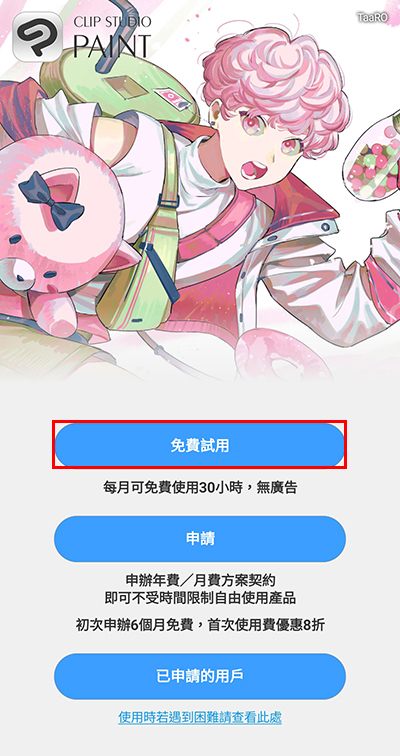
3. 點擊畫面右上方的齒輪圖示→[夥伴模式]。

4. 於確認畫面中點擊[讀取QR碼]。

5. 啟動相機後,讀取主裝置顯示的QR碼。
6. 智慧型手機上的CLIP STUDIO PAINT會切換為夥伴模式,連接至主裝置的CLIP STUDIO PAINT。
連接時發生錯誤
若發生錯誤而無法連接夥伴模式,請根據錯誤訊息確認以下的FAQ。
